
时间:2020-11-10 23:16:17 来源:www.win10xitong.com 作者:win10
有部分网友告诉小编Win10系统下蓝牙设备不可用的情况他不知道怎么办,我们通过调查发现不少用户都碰到了Win10系统下蓝牙设备不可用的问题,要是你想自己学习一下解决Win10系统下蓝牙设备不可用的方法,我们其实可以参考一下这个方法来处理:1、打开设备并使其可发现。使其可发现的方式取决于设备。 查看设备或访问制造商的网站以了解操作方法;2、在任务栏上,依次选择"操作中心" >"连接"> 设备名称。任务栏上的连接快速操作就行了,这样,这个问题就可以很简单的处理了。接下来,我们就和小编共同来一步一步看看Win10系统下蓝牙设备不可用的具体处理对策。

具体解决方法如下:
第一步:打开设备并使其可发现。使其可发现的方式取决于设备。 查看设备或访问制造商的网站以了解操作方法;
第二步:在任务栏上,依次选择"操作中心" >"连接"> 设备名称。任务栏上的连接快速操作;
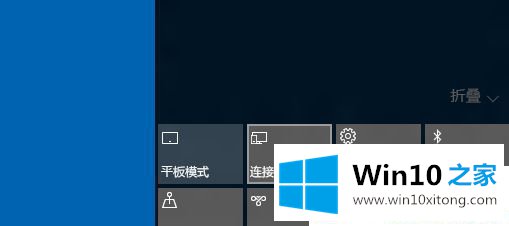
第三步:按照可能显示的任何其他说明进行操作。 否则,你已完成并且已连接。每当蓝牙设备和电脑位于彼此的范围内且蓝牙处于打开状态时,这两台设备通常会自动连接。
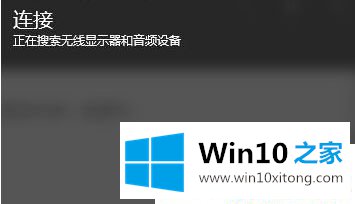
注意提示:
若要连接音频设备以外的蓝牙设备,比如蓝牙键盘或蓝牙鼠标,请转到"开始"屏幕"开始""开始"按钮图标 按钮图标,然后依次选择"设置">"设备">"蓝牙"。
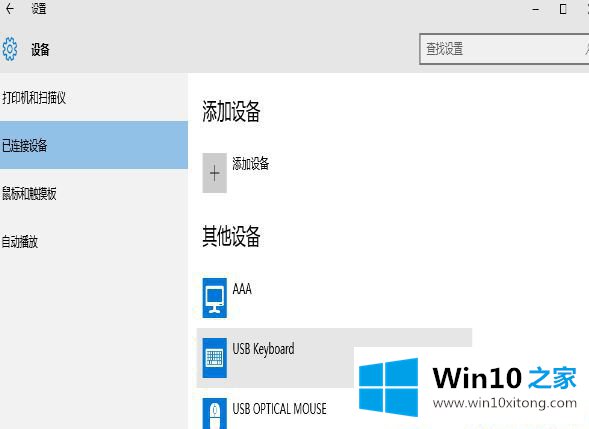
关于Win10系统下蓝牙设备不可用的解决方法就给大家介绍到这边了,大家可以参照上面的方法来解决吧!
以上的内容就是描述的Win10系统下蓝牙设备不可用的具体处理对策,如果你有更好更快的解决方法,那可以给本站留言,小编也一起来共同学习。